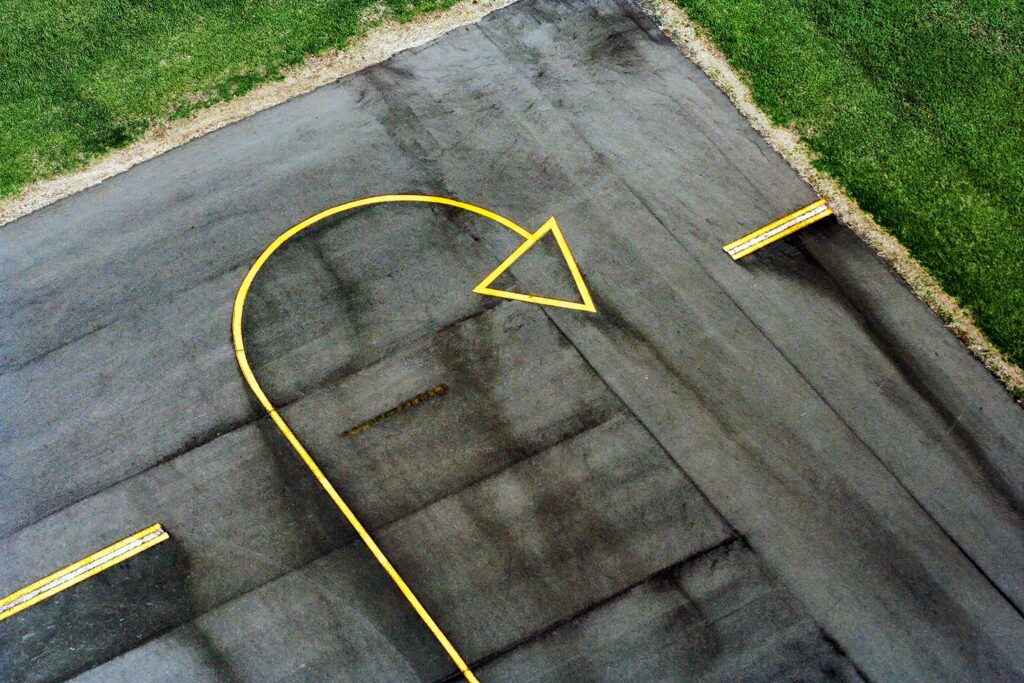
Obnovit je užitečná metoda v systému macOS a OS X, která vás rychle vrátí k tomu, co jste dělali v aplikaci při posledním použití. Pamatuje si okno, které jste měli otevřené, když jste aplikaci ukončili, a automaticky ji (nebo je) otevře při příštím otevření aplikace. Obnovení může být užitečné; může to být také jedna z nejotravnějších funkcí systému Mac. Apple musí poskytnout snadno použitelné rozhraní pro správu toho, jak Resume funguje s jednotlivými aplikacemi i celkovým systémem. Dokud se to nestane, tento tip vám dá určitou kontrolu nad Resume. Informace v tomto článku platí pro macOS Catalina (10.15) až Mac OS X Lion (10.7).
Jak ovládat obnovení
Obnovit má systémovou předvolbu, která vám umožní tuto funkci globálně zapnout nebo vypnout. Chcete-li zapnout nebo vypnout obnovení všech aplikací, postupujte takto.
-
Vybrat Systémové preference z Nabídka Apple nebo klikněte na jeho ikonu v Dok.
-
Vybrat Všeobecné panel předvoleb.
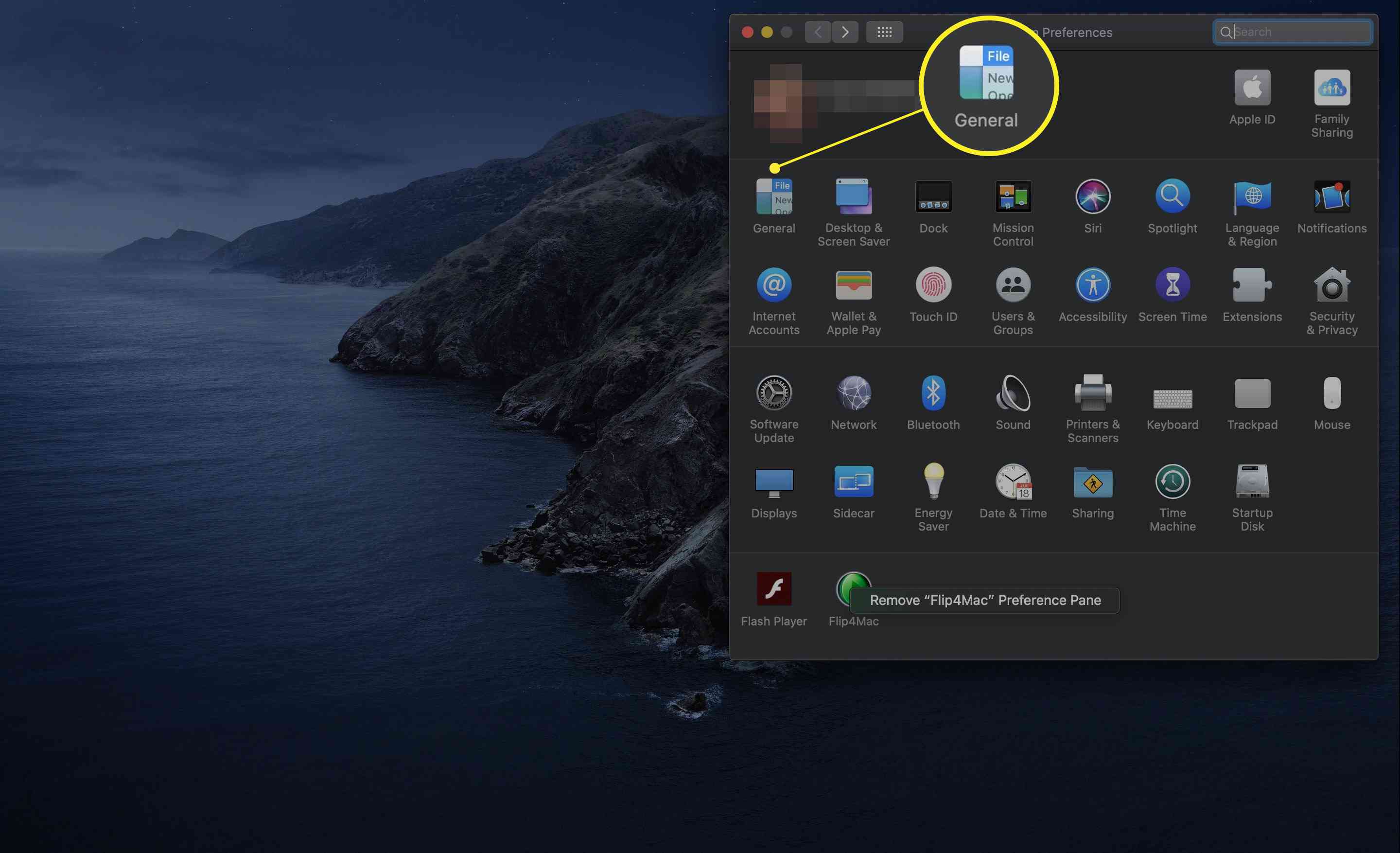
-
Chcete-li povolit obnovení, ujistěte se, že je políčko vedle Při ukončení aplikace zavřete okna dělá ne mít v něm zaškrtnutí. Chcete-li deaktivovat obnovení, zaškrtněte toto políčko.
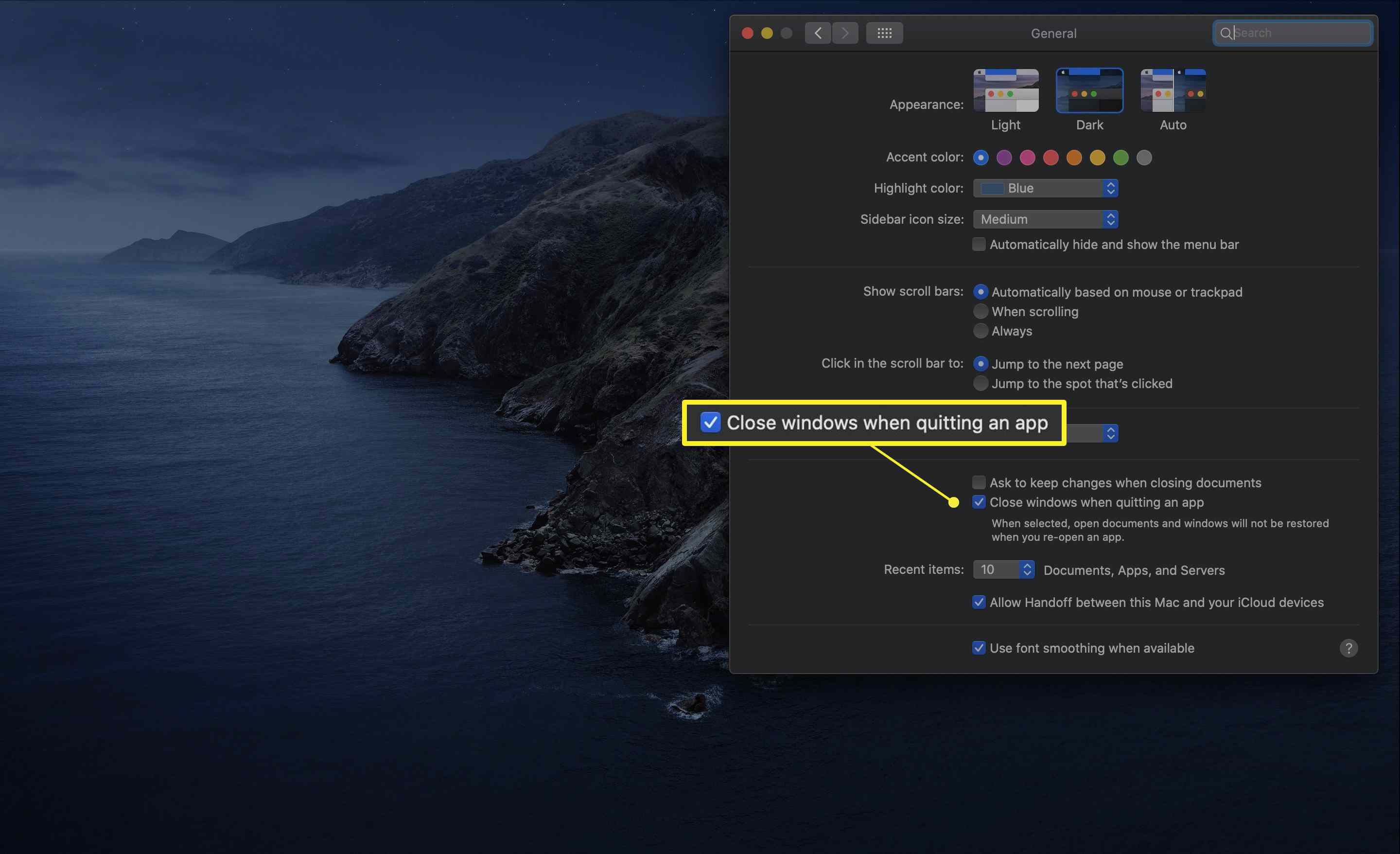
Chcete-li povolit obnovení v OS X Lion, zaškrtněte políčko v Obnovte okna při ukončení a opětovném otevření aplikací krabice.
Globální zapnutí nebo vypnutí funkce Obnovit není nejlepším přístupem ke správě této funkce. Pravděpodobně by vám nevadilo, že by si váš Mac pamatoval některé stavy aplikací a zapomínal na jiné. Existuje několik způsobů, jak toho dosáhnout.
Jak používat obnovení pouze v případě potřeby
Pokud globálně vypnete funkci Obnovit, můžete i nadále používat její funkci uloženého stavu případ od případu pomocí klávesy Option při ukončení aplikace. Podržením Klávesa Option když vyberete Přestat z nabídky aplikace se změní položka nabídky „Ukončit“ na „Ukončit a zachovat Windows“. Při příštím spuštění aplikace se obnoví její uložený stav, včetně všech otevřených oken aplikace a dokumentů nebo dat, které obsahují.
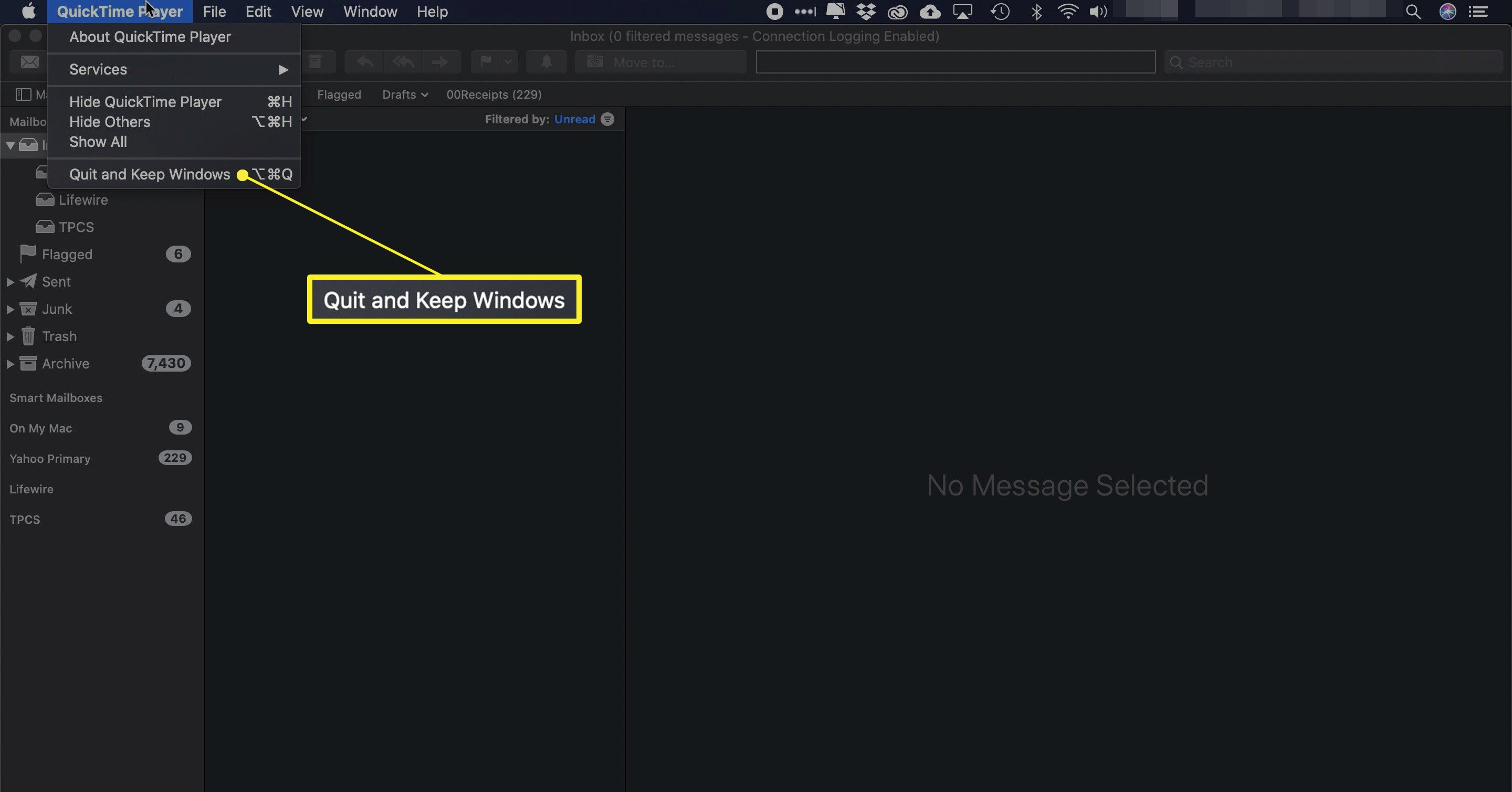
Stejný případ od případu můžete také použít ke správě životopisu, když jej globálně zapnete. Tentokrát, když používáte Klávesa Option„ Přestat položka nabídky se změní na „Ukončit a zavřít všechna okna.“ Tento příkaz způsobí, že aplikace zapomene na všechny uložené stavy okna a dokumentu. Při příštím spuštění se aplikace otevře pomocí výchozího nastavení.